
우리의 맥은 매우 느리다, 응용 프로그램을 시작하고, 응용 프로그램을 열고, Finder에 액세스하거나, 선험적으로 간단해야 하는 작업을 수행하는 데 영원히 걸립니다. 문제가 있습니다. 다행스럽게도 각 컴퓨터에 따라 다른 솔루션이 있는 문제가 있습니다.
En Actualidad iPhone 우리는 완전한 가이드를 만들었습니다. Mac의 성능에 영향을 줄 수 있는 모든 문제 그리고 어떻게 해결할 수 있습니다.
모든 컴퓨터는 다르며 평소보다 느리게 실행되는 이유는 다른 컴퓨터에서와 동일하지 않을 수 있습니다. 그러나 이 기사에서 보여 주는 많은 솔루션은 모든 팀에 유효합니다..
자동으로 열리는 앱 수 줄이기


이론적으로 소비할 때 혜택을 받고 자동으로 목록에 추가되는 행복한 매니아를 가진 많은 응용 프로그램이 있습니다. 시작하는 프로세스 장비를 시작할 때.
컴퓨터를 시작할 때마다 자동으로 열리는 응용 프로그램의 수가 많을수록 컴퓨터가 완전히 작동할 때까지 걸리는 시간 길어진다.
문제는 더욱 심화 하드 드라이브의 경우, 우리 모두 알다시피 SSD보다 읽기 속도가 훨씬 느립니다.
우리 팀의 운영 속도를 높이기 위해 가장 먼저 해야 할 일은 컴퓨터를 시작할 때 실행되는 응용 프로그램, 아래 표시된 단계를 수행합니다.
- 접근하다 시스템 환경설정 – 사용자 및 그룹.
- 다음으로 탭을 선택합니다.Í세션 항목.
- 다음으로 시작 항목 목록에서 제거할 프로그램을 선택하고 목록 아래의 빼기 기호를 클릭합니다.
저장 공간 확인
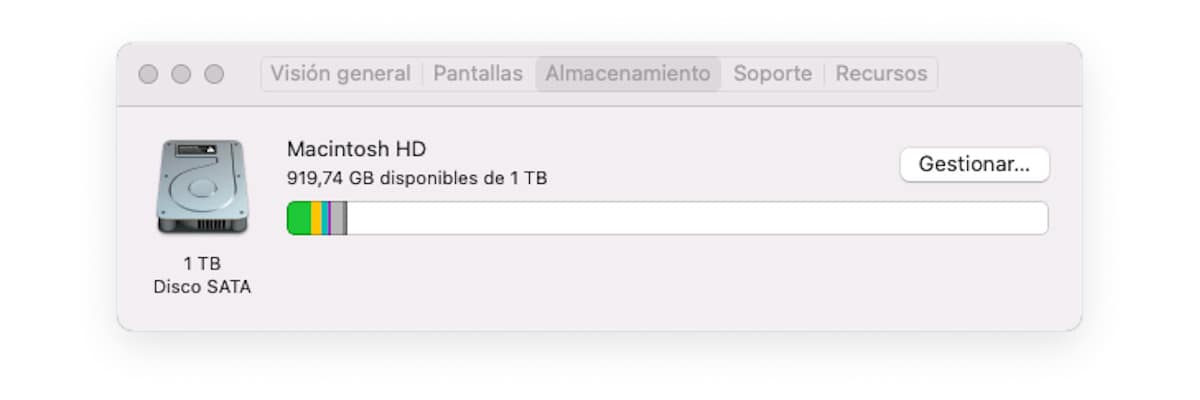
Mac과 Windows, iOS 또는 Android와 같은 다른 운영 체제에서 성능이 저하되는 주요 원인 중 하나는 다음과 같습니다. 저장 공간 부족.
모든 운영 체제 최소한의 여유 공간이 필요합니다, 컴퓨터가 메모리를 확보하기 위해 열려 있는 응용 프로그램을 자동으로 닫지 않는 경우 RAM이 가득 찼을 때 일반적으로 가상 메모리로 사용되는 공간입니다.
저장 장치 유형(HDD 또는 SSD)에 관계없이 Mac이 쉽게 작동할 수 있는 최소 권장 공간 10% 또는 15%입니다.

Mac에서 여유 공간을 확보하는 방법
하드 드라이브의 공간을 확보하려면 가장 먼저 해야 할 일은 외장 하드 드라이브로 이동 컴퓨터에서 반복적으로 사용하지 않거나 필요하지 않은 모든 콘텐츠(영화, 비디오, 사진, 애플리케이션...)
노트북을 사용하고 항상 원하는 경우 그 콘텐츠를 편리하게 유지, 가장 좋은 옵션은 클라우드 스토리지 플랫폼을 고용하는 것입니다. iCloud는 플랫폼이 전체 시스템과 통합되어 있기 때문에 Mac에서 최고의 옵션입니다.
Apple의 스토리지 요금제가 마음에 들지 않으면 OneDrive, Google Drive, Dropbox 등의 다른 플랫폼을 사용할 수 있습니다. Mac용 응용 프로그램 사용 모든 신규 및 편집 콘텐츠가 자동으로 동기화됩니다.
이러한 모든 응용 프로그램은 주문형으로 작동합니다. 즉, 파일은 컴퓨터에 저장되지 않고 파일에 대한 바로 가기가 표시됩니다.
해당 파일을 클릭하여 열면 자동으로 우리 컴퓨터에 다운로드됩니다. 편집이 끝나면 다른 장치에서 액세스할 수 있도록 다시 클라우드에 업로드됩니다.
중요하지 않은 모든 콘텐츠를 외장 하드 드라이브, 클라우드, NAS로 이동한 후... 더 많은 공간을 확보할 수 없는 경우 설치한 모든 앱이 필요합니다., 하드 드라이브 변경에 대해 생각해야 하지만 시스템이 Mac에서 차지하는 공간을 확인하기 전에는 그렇지 않습니다.
Mac에 얼마나 많은 시스템 공간이 있는지 확인하십시오

macOS가 애플리케이션의 데이터로 하는 관리 및Windows가 하는 것과는 매우 다릅니다.
Windows에서는 응용 프로그램이 다운로드하는 데이터를 저장할 위치를 선택할 수 있지만 macOS가 자동으로 선택 경로는 시스템이 차지하는 공간으로 간주됩니다.
애플리케이션을 삭제하면 애플리케이션만 삭제되며, 모든 데이터가 다운로드되지 않았습니다..
예: Steam 앱을 삭제하면 앱만 삭제됩니다. 이전에 다운로드한 모든 게임이 아닙니다.
Mac에서 시스템이 차지하는 공간을 확인하려면 다음을 클릭하십시오. 이 Mac에 대해 – 저장.
노란색은 시스템이 차지하는 모든 공간을 나타냅니다. 이 경우 다음과 같이 20GB를 초과합니다., macOS가 다른 앱의 데이터를 일부로 보고 있는지 확인해야 합니다.

디스크 인벤토리 X
그것을 확인하기 위해 우리는 무료 응용 프로그램을 사용할 수 있습니다 디스크 인벤토리 또는 지불 데이지 디스크.
두 애플리케이션 모두 스토리지 유닛을 분석하고 우리 팀의 모든 디렉토리가 차지하는 공간.
각 디렉토리를 클릭하면 저장된 모든 파일에 액세스할 수 있습니다. 그들이 차지하는 공간과 함께. 이를 통해 정말로 필요한지 또는 오래전에 삭제한 응용 프로그램 파일인지 확인할 수 있습니다.
그렇다면 애플리케이션 자체에서 문제 없이 삭제할 수 있습니다.
신청 디스크 인벤토리 X 완전 무료로 다운로드 가능 웹 사이트를 통해동안 데이지 디스크, 사용 가능 웹 사이트를 통해, 해당 라이선스를 구매하기 전에 평가판을 제공합니다.
필요하지 않은 앱 닫기

응용 프로그램을 사용하지 않을 경우, 닫기.
컴퓨터에서 응용 프로그램을 열어 두어 얻을 수 있는 유일한 것은 자원을 소비하다 열려 있는 응용 프로그램에 할당할 수 있습니다.
키 조합 누르기 옵션 + 명령 + Esc, 그 순간에 열려 있는 모든 응용 프로그램을 보여주는 새 창이 열립니다.
사용하지 않을 응용 프로그램을 닫으려면 마우스로 선택하고 강제 종료.
맥 재시동
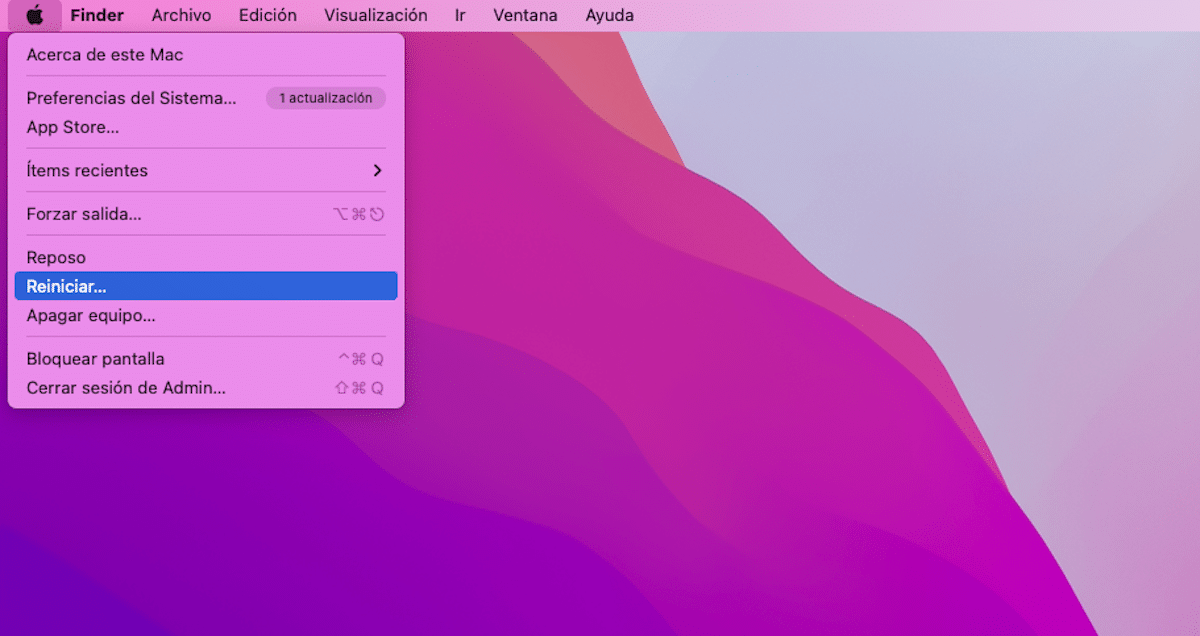
다른 기기와 마찬가지로 Mac을 재시동하십시오. 우리가 채택해야 할 관습 중 하나. 장치를 재부팅하면 운영 체제가 다음으로 돌아갑니다. 모든 것을 제자리에 두다.
따라서, 메모리의 모든 프로세스가 종료됩니다. 컴퓨터 속도를 늦추거나 작동에 영향을 줄 수 있는 장치.
macOS 업데이트
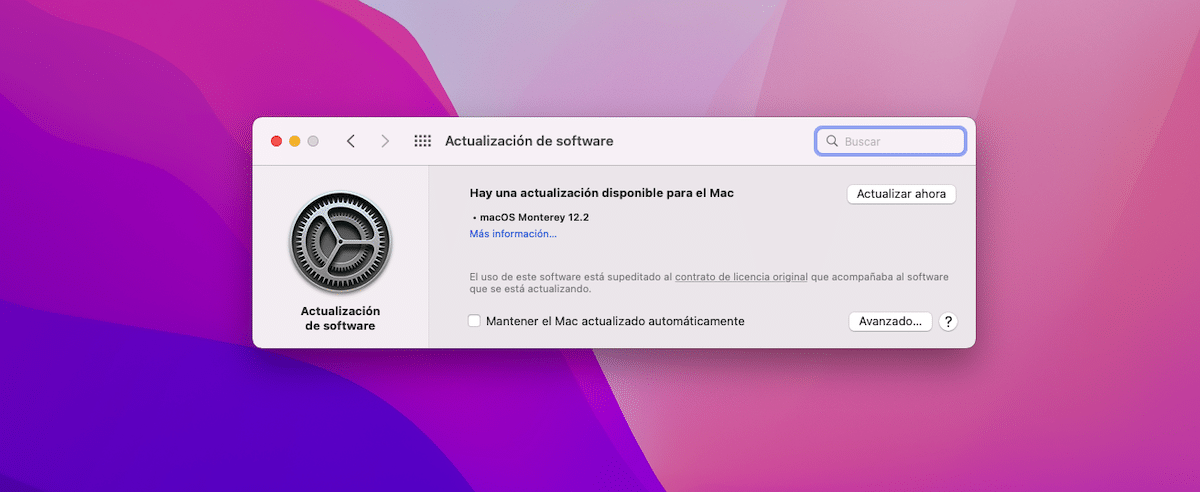
운영 체제 업데이트의 사명 새로운 기능만 포함된 것이 아닙니다.. 대부분의 업데이트는 성능 향상과 무엇보다도 보안을 추가하는 데 중점을 둡니다.